电脑鼠标右键菜单没有打开方式选项的恢复方法
电脑鼠标右键菜单中,一般会有一个打开方式的选项,但是最近有用户反映,自己的电脑系统鼠标右键菜单里面找不到打开方式,这是怎么回事?如何恢复鼠标右键菜单中的打开方式选项?请看下文具体解决办法。
解决办法:
(1)开始—运行,输入regedit打开注册表编辑器。
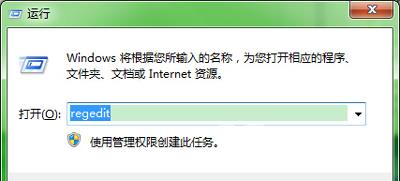
(2)在打开的界面中,找到HEKY-CLASSES-ROOT*,对着*项目点击右键在弹出的菜单中选择新建,并命名shell,如果已经有了那就不用了直接进入下一步。

(3)选择shell单击鼠标右键,在弹出的快捷菜单中选择新建,建立一个openwith新子项,在右侧窗口。
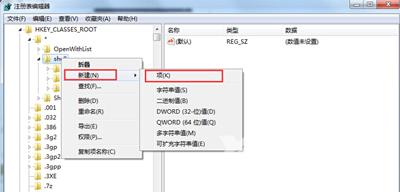
(4)双击右侧窗口的默认值,编辑字符串中将数值数据改为打开方式。

(5)类似的,在openwith中,新建一个command子项,将其默认值改为C:Windowsundll32.exe Shell32.dll,OpenAs_RunDLL %1,确定后关闭注册表编辑器;设置完成后重启电脑就可以看到打开方式了。
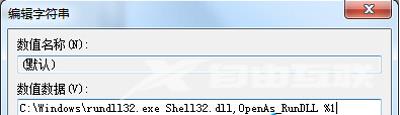
电脑常见问题解答:
Win7系统电脑插耳机后声音很小的解决办法
如何防止电脑中U盘病毒 阻止U盘病毒感染电脑的常见方法
海尔电脑开机怎么进BIOS 电脑BIOS恢复出厂默认设置的方法
